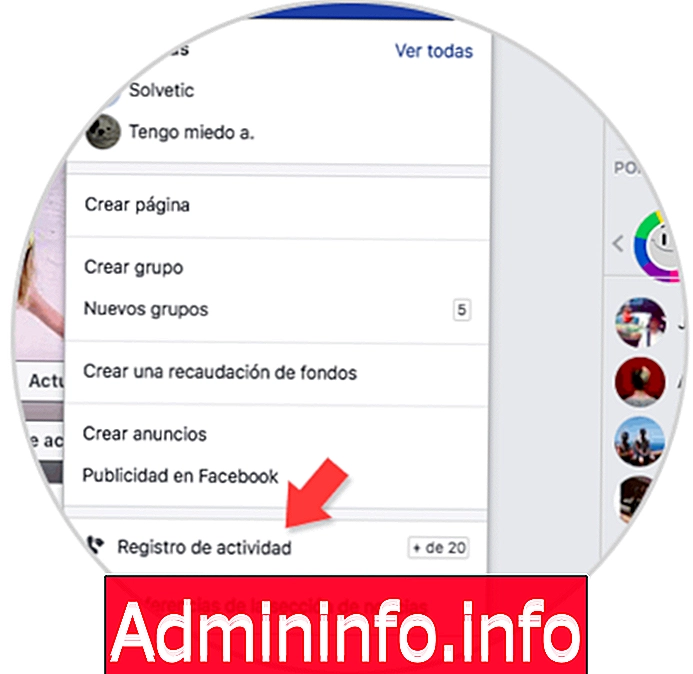
Сегодня социальные сети стали необходимыми для миллионов и миллионов пользователей, которые подключаются, чтобы делиться фотографиями, публикациями и т. Д. Со своими контактами. Несомненно, объем информации, загружаемой на эти платформы, увеличивается, и это представляет угрозу для безопасности и конфиденциальности публикуемой информации. Не зная об этом, многие пользователи взялись за голову, чтобы узнать объем информации, собранной этими компаниями.
Социальная сеть - это, несомненно, Facebook, и поэтому вы, возможно, решили удалить часть информации, которую вы сохранили на платформе, но не знаете, как это сделать простым и быстрым способом.
Именно по этой причине мы объясняем ниже, как быстро удалять старые посты Facebook и классифицировать их по годам, месяцам и т. Д. Или по шагам.
1. Как удалить журнал активности Facebook с расширением Chrome Social Post Book Manager
Шаг 1
Первое, что вам нужно сделать, это зайти в браузер Chrome и загрузить расширение «Social Post Book Manager».
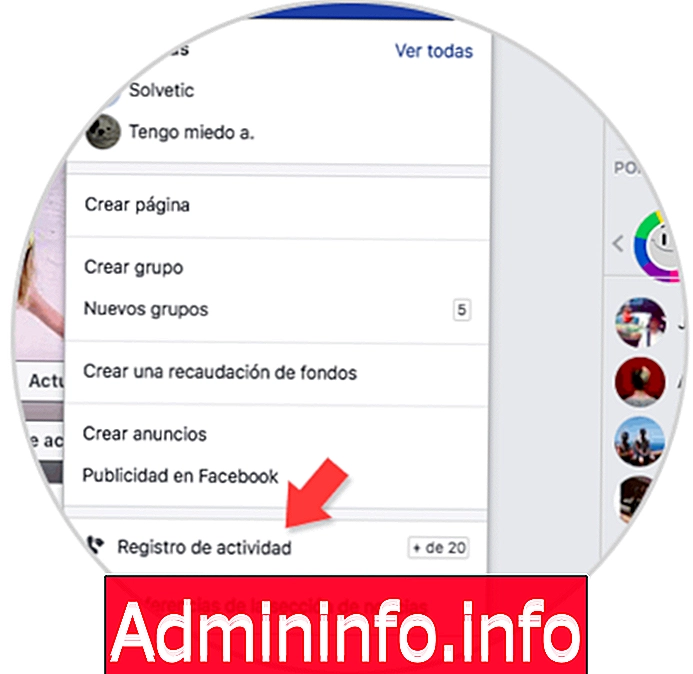
социальная книга почтовый менеджер
Шаг 2
Как только мы загрузим расширение, мы должны открыть нашу учетную запись Facebook в браузере. Если мы отобразим меню сбоку, то увидим, что появляется опция «Журнал активности». Мы должны нажать на него.
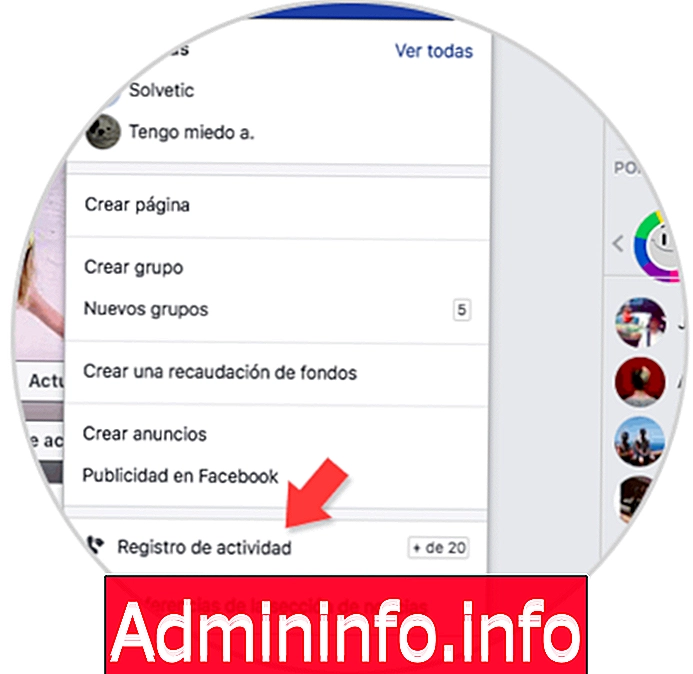
Шаг 3
Оказавшись здесь, мы увидим всю нашу деятельность, которая была записана на Facebook. В правом верхнем углу панели браузера мы увидим значок загруженного расширения. Мы должны нажать на него.
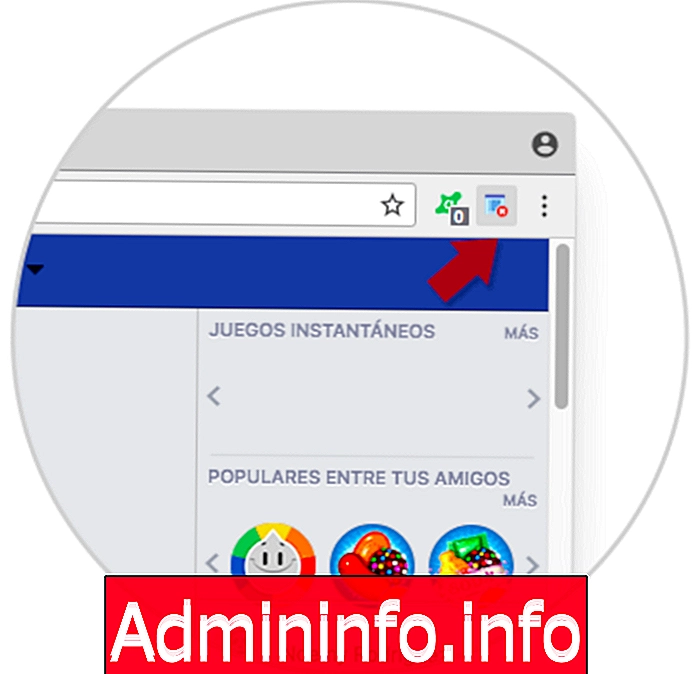
Шаг 4
Теперь у нас есть различные варианты, чтобы иметь возможность выбрать период времени, который мы хотим сканировать.
- Год: выберите определенный год или просто выберите Выбрать все
- Месяц: выберите конкретный месяц
- Текст содержит: только целевые публикации, которые содержат определенный
- Скорость: выберите скорость, которая вас интересует. Если у вас хорошее интернет-соединение, вы можете использовать более высокую скорость.
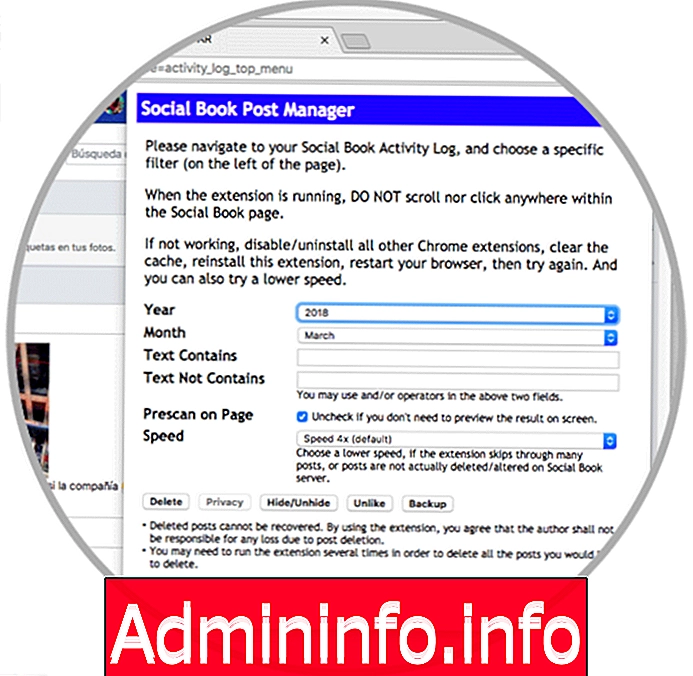
Шаг 5
После того, как вы выбрали эти опции, вы должны выбрать «Удалить» внизу, и появится информационное окно. Вы должны выбрать «ОК». Процесс сканирования начнется.
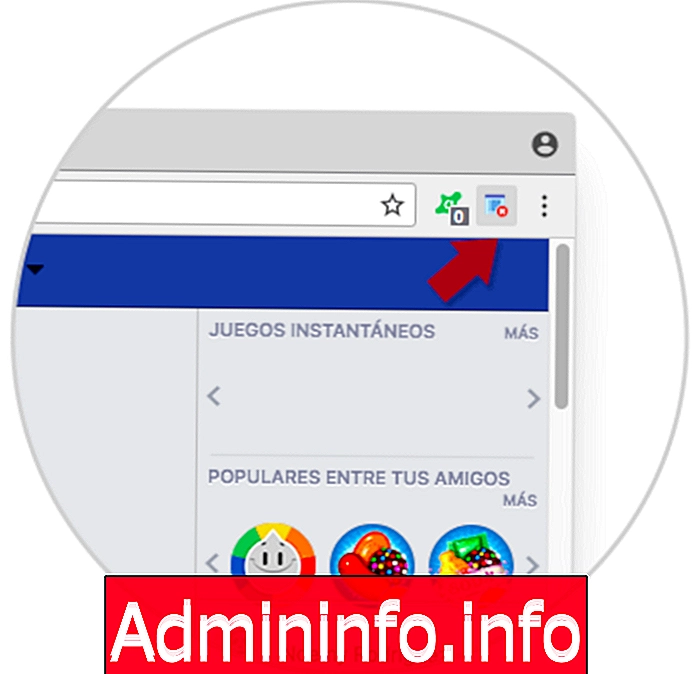
Шаг 6
Как только это закончится, мы увидим новую кнопку в верхней части Facebook с надписью «Подтвердите удаление». Мы должны развернуть его, чтобы выбрать тот вариант, который нас интересует больше всего.
- Выбрать все
- Отменить выбор всех
- подтвердить
- отменить
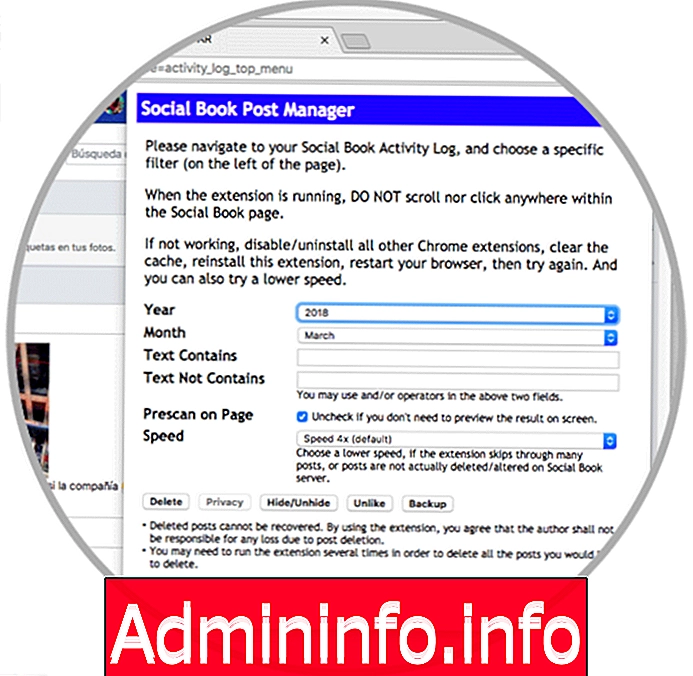
Если мы хотим стереть все, мы должны подтвердить процесс.
2. Как очистить реакцию в журнале активности Facebook один за другим
Из самого Facebook также можно удалить журнал активности один за другим, и это делается так, как мы объясним ниже:
Шаг 1
Войдите в Facebook, и здесь вы должны нажать на стрелку, которую вы увидите в верхней синей панели справа от параметров и справки Facebook.
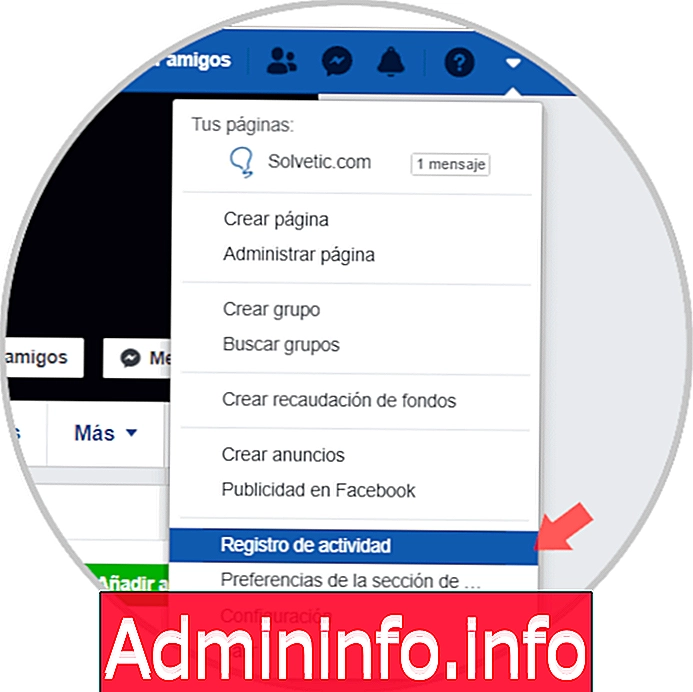
Шаг 2
Как только вы это сделаете, появится окно с несколькими опциями, нажмите «Журнал активности».
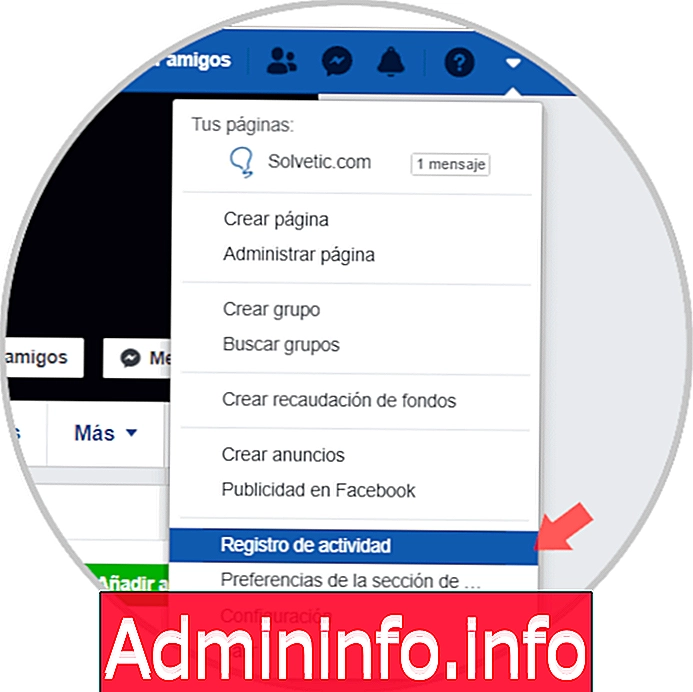
Шаг 3
Теперь вы увидите журнал активности вашего профиля в «Facebook» (мне нравится то, что вы указали, люди, за которыми вы следили, комментарии, которые вы сделали, и т. Д.). Рядом с каждым действием вы увидите значок карандаша. Нажмите на нее в публикации, которую вы хотите удалить.
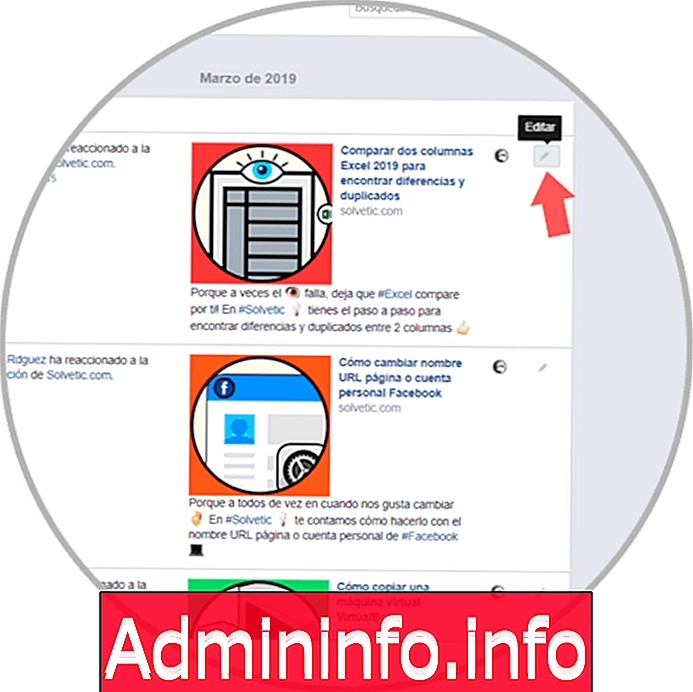
Шаг 4
Теперь рядом с этими параметрами будет отображаться окно. Нажмите «Удалить реакцию», и вы удалите это действие в журнале активности вашего Facebook.
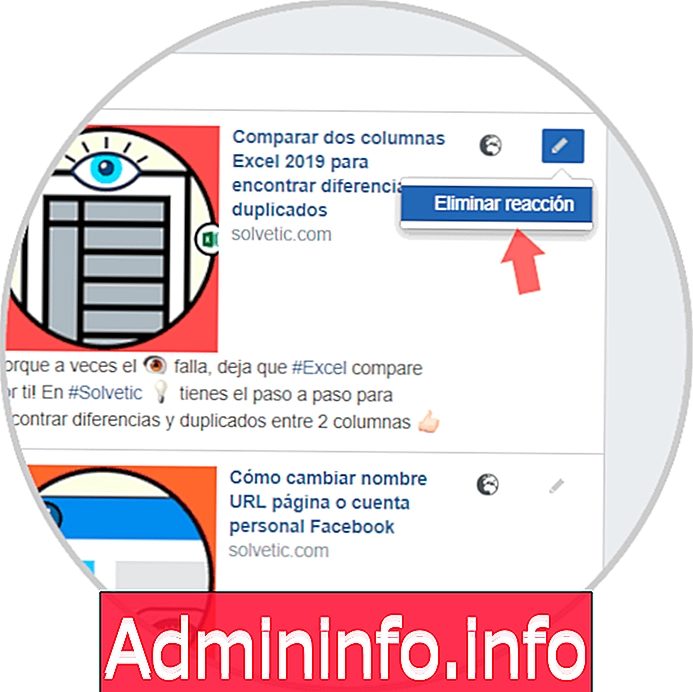
Таким простым способом мы сможем удалить все те посты, которые мы опубликовали на Facebook, а также всю нашу деятельность, и этот процесс не займет у нас много времени.
СТАТЬИ